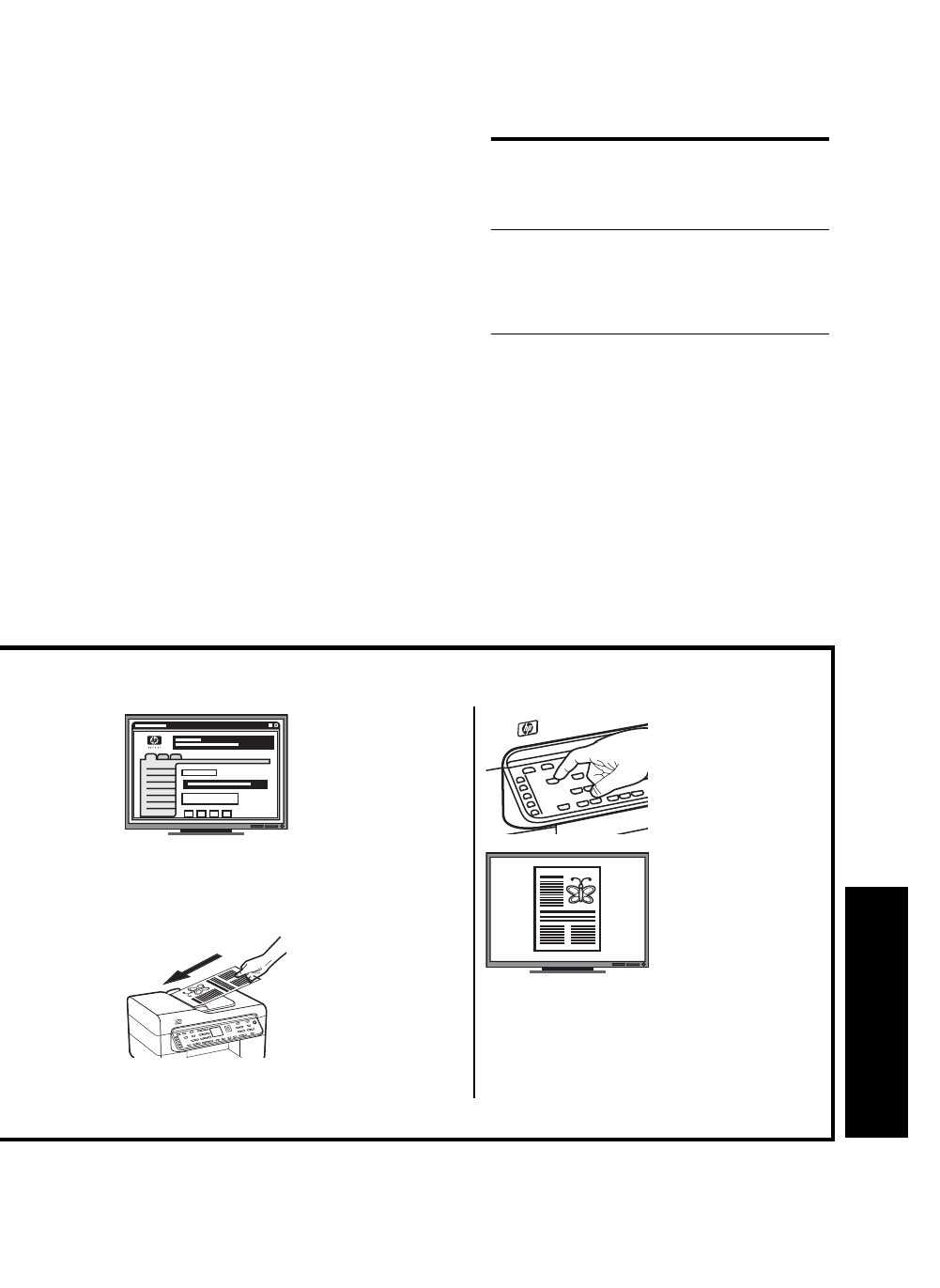
1. korak: Ustvarite in delite mapo v omrežju
19
Sl
ov
en
ščina
• Ustrezne pravice v omrežju.
Morate imeti pravice za ustvarjanje mape in
spreminjanje pravic za dostop do te mape.
• Ime računalnika, v katerem je mapa.
Informacije o iskanju imena računalnika so v
dokumentaciji za operacijski sistem.
• Omrežni naslov mape.
Omrežni naslov mape je ponavadi zapisan v tej
obliki: \\mypc\sharedfolder
• Uporabniško ime in geslo za omrežje.
Na primer, uporabniško ime in geslo za
Windows NT, ki se uporabljata za povezovanje
v omrežje.
1. korak: Ustvarite in delite
mapo v omrežju
OPOMBA: Če želite uporabiti funkcijo neposrednega
digitalnega registriranja, mora mapa, ki jo boste
uporabili, že obstajati v računalniku, povezanem v
omrežje. Mape ne morete ustvariti iz nadzorne plošče
večnamenske naprave.
1. Ustvarite mapo v računalniku, povezanem v
omrežje.
2. Mapo dajte v skupno rabo.
Zagotovite, da nastavitve mape omogočajo pravice
za pisanje in branje.
Dodatne informacije o ustvarjanju map v omrežju in
nastavljanju nastavitev map so v dokumentaciji
operacijskega sistema.
Nazadnje uporabi
vdelani spletni strežnik
(EWS) za nastavitev
bližnjic (imenovane
“hitra izbiranja“) za
vsako od teh map
Preskušanje …
Ko delavec v sektorju IT konča nastavljanje neposrednega
digitalnega arhiviranja, se upravitelj odloči, da bo ustvaril
elektronsko kopijo fakture.
Najprej naloži dokument
v večnamensko napravo
enako, kot če bi želel
narediti kopijo.
Nato na nadzorni plošči
večnamenske naprave
pritisne gumb Digital
Filing (Digitalno
registriranje) in na
zaslonu se prikažejo hitre
izbire, ki jih je delavec
nastavil v vdelanem
spletnem strežniku.
Nazadnje izbere
možnost “Fakture“ in
pritisne gumb Scan
(Optično branje).
Večnamenska naprava
je optično prebrala
dokument in ga prenesla
neposredno v mapo s
fakturami v računalniku.
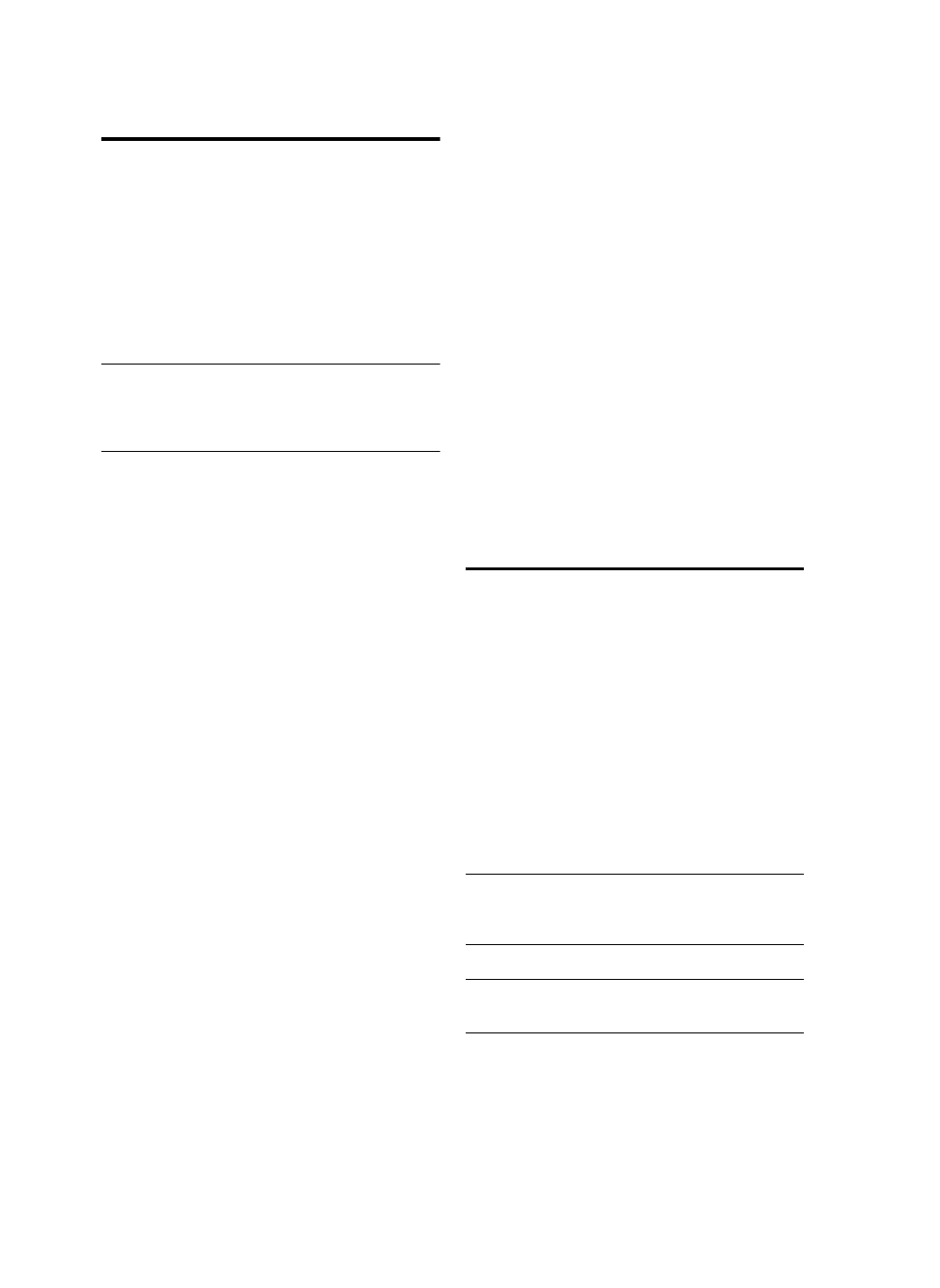
Nastavitev neposrednega digitalnega registriranja (izbirno)
20